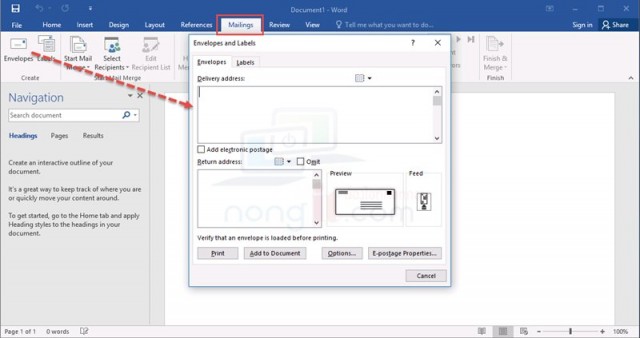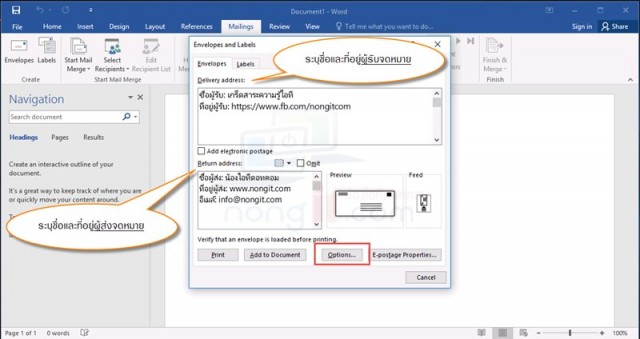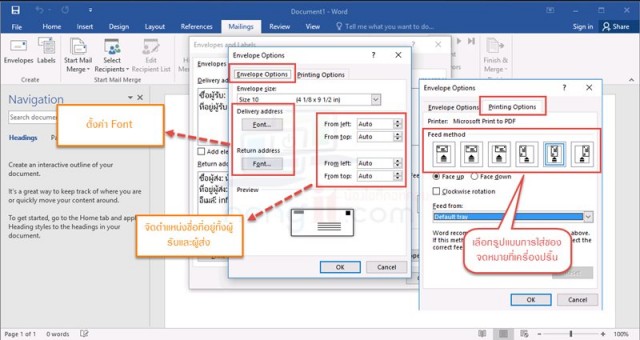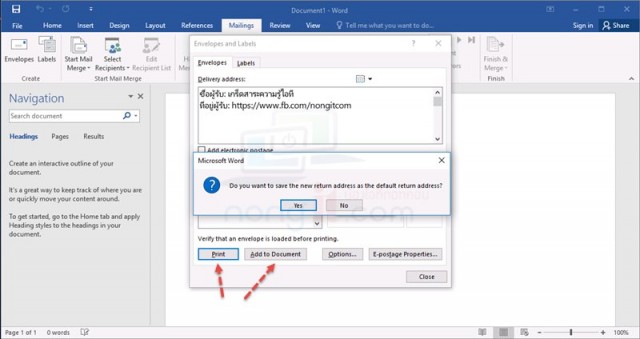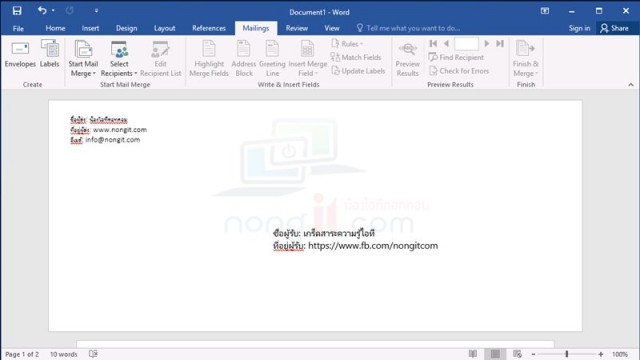บทความนี้จะเป็นเรื่องการปริ้นซองจดหมายใน Microsoft Word โดยนำไปใช้ได้ทั้ง Word 2010 2013 2016 ได้เช่นกันครับ ซึ่งการพิมพ์ซองจดหมายนี้ จะช่วยให้ง่ายในการพิมพ์หรือจัดหน้ากระดาษ สำหรับปริ้นซองจดหมาย
วิธีปริ้น/พิมพ์ซองจดหมายใน ms Word
Microsoft Word มีฟังก์ชั่นที่จะช่วยในการพิมพ์ซองจดหมาย โดยจะปรับตำแหน่งในการพิมพ์ตำแหน่ง ชื่อที่อยู่ ผู้รับและผู้ส่ง ให้โดยอัตโนมัติ ซึ่งการพิมพ์ซองจดหมายใน word สามารถเชื่อมต่อชื่อที่อยู่ผู้รับได้จาก Address book ใน Microsoft Outlook ในกรณีที่มีการติดต่ออีเมล์ผ่าน Microsoft Outlook
ซึ่งนอกจากส่งเอกสารผ่านอีเมล์แล้ว การส่งจดหมาย ก็เป็นสิ่งสำคัญ ในติดต่อสื่อสารทางธุริกิจ เนื่องจากต้องจัดส่งเอกสารต้นฉบับ หรือเอกสารอื่นๆ ทั้งในและนอกบริษัท
พิมพ์ซองจดหมาย ms Word
- เปิด ms word จากนั้นคลิกที่แถบ Mailings (การส่งจดหมาย) และคลิกเลือกที่ Envelopes (ซองจดหมาย)
- จากนั้นที่ช่อง Delivery Address ให้ระบุ ชื่อและที่อยู่ผู้รับ และที่ช่อง Return Address ระบุชื่อและที่อยู่ผู้ส่ง
- คลิกที่ปุ่ม Options เพื่อกำหนดซองจดหมายและลักษณะการพิมพ์ซองจดหมายที่เครื่องปริ้น
- ที่แถบ Envelope Options
- ช่อง Envelope Size ให้เลือกขนาดซองจดหมายตามได้เตรียมซองไว้แล้ว
- Delivery Address และ Return Address คลิกปุ่ม Fonts เพื่อกำหนดขนาดของตัวหนังสือ ที่จะพิมพ์ลงบนซอง
- ที่แถบ Printing Options
- เลือกรูปแบบการใส่ซองจดหมายที่เครื่องปริ้น แนะนำให้เลือกค่าเริ่มต้นที่กึ่งกลาง เพราะเครื่องปริ้นปัจจุบันจะมีตัวช่วยให้การดันกระดาษซ้าย ขวา
- เสร็จแล้วคลิกที่ปุ่ม OK
- จากนั้นจะกลับมาที่การตั้งค่าซองจดหมาย หากต้องการปริ้นซองจดหมายทันทีให้คลิกที่ปุ่ม Print และหากต้องการปรับซองจดหมายเพิ่มเติมให้คลิกที่ปุ่ม Add to Document
- โดยหากเป็นพิมพ์ซองจดหมายครั้งแรกจะมีหน้าต่างแจ้งเตือน เพื่อถามว่าจะเพิ่ม ชื่อที่อยู่ผู้ส่งนี้เป็นค่าเริ่มต้นในการ สร้างซองจดหมายหรือไม่ หากต้องการให้คลิกที่ Yes และไม่ต้องการให้คลิกที่ No
- จากตัวอย่างนี้เป็นการคลิกที่ Add to Document ก็จะเห็นหน้าของซองจดหมายที่จะปริ้น หากต้องการปรับเพิ่มเติม เช่น สีตัวหนังสือ ตำแหน่ง เป็นต้น
- เสร็จแล้วก็สั่งปริ้นซองจดหมายของเราได้เลยครับ